DIV经典滑动收缩与展开效果【完全参考Ext效果】
div滚动实现标准
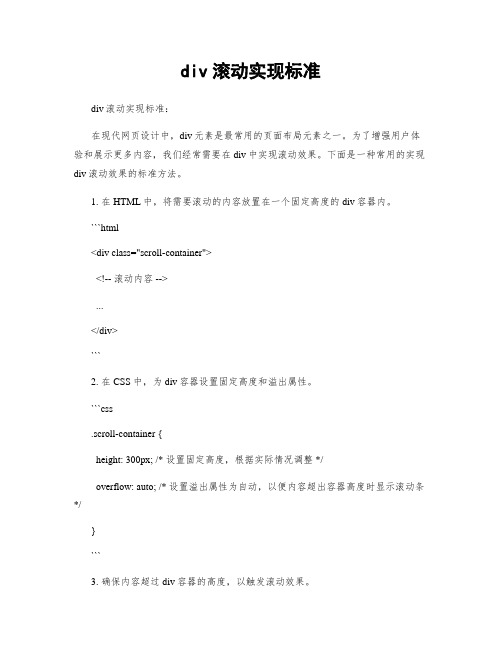
div滚动实现标准
div滚动实现标准:
在现代网页设计中,div元素是最常用的页面布局元素之一。
为了增强用户体验和展示更多内容,我们经常需要在div中实现滚动效果。
下面是一种常用的实现div滚动效果的标准方法。
1. 在HTML中,将需要滚动的内容放置在一个固定高度的div容器内。
```html
<div class="scroll-container">
<!-- 滚动内容 -->
...
</div>
```
2. 在CSS中,为div容器设置固定高度和溢出属性。
```css
.scroll-container {
height: 300px; /* 设置固定高度,根据实际情况调整 */
overflow: auto; /* 设置溢出属性为自动,以便内容超出容器高度时显示滚动条*/
}
```
3. 确保内容超过div容器的高度,以触发滚动效果。
```css
.scroll-container > * {
min-height: 400px; /* 设置内容最小高度,确保内容超过容器高度 */
}
```
这种标准方法能够实现在div容器中显示滚动条,并且当内容超过容器高度时,用户可以通过滚动条来查看隐藏部分的内容。
根据实际情况,你可以根据需求调整div容器的高度,并为滚动条设置样式以符合你的网站设计。
总结起来,通过设置固定高度和溢出属性,并确保内容超过容器高度,你可以
轻松地实现div滚动效果,为用户提供更好的内容浏览体验。
Javascript实现div的toggle效果实例分析

Javascript实现div的toggle效果实例分析本⽂实例讲述了Javascript实现div的toggle效果。
分享给⼤家供⼤家参考。
具体分析如下:<script type="text/javascript" language="javascript">function $(obj){return document.getElementById(obj);}function ToggleDiv(){this.ToggleId='silder'; //被伸缩的对象IDthis.ParentId='container'; //被伸缩的对象的⽗IDthis.minHeight=1; //最⼩⾼度this.maxHeight=200; //最⼤⾼度this.speed=1; //伸缩速度this.offset=0.15; //偏移量this.load=function(){if($(this.ToggleId).style.display=='none') //如果是隐藏的就打开{StartToggle('open',this.ToggleId,this.ParentId,this.minHeight,this.maxHeight,this.speed,this.offset);}else //如果是打开的就隐藏{StartToggle('close',this.ToggleId,this.ParentId,this.minHeight,this.maxHeight,this.speed,this.offset);}}}function StartToggle(method,toggleid,parentid,minheight,maxheight,speed,offset){if(typeof(method)!='string' || method.toLowerCase()==''){method='open';}if(method.toLowerCase()=='open'){var addspeed=speed+offset;var openfun=function(){var originheight=$(toggleid).offsetHeight==0?1:$(toggleid).offsetHeight;var newheight=originheight+addspeed;addspeed=addspeed+offset;if(parseInt(newheight)<parseInt(maxheight)){$(toggleid).style.height=newheight+'px';$(toggleid).style.display='block';}else if(parseInt(newheight)>=parseInt(maxheight)){$(toggleid).style.height=maxheight+'px';$(toggleid).style.display='block';$(parentid).innerHTML='收缩';window.clearInterval(addtimer);}}var addtimer=window.setInterval(openfun,100);}else if(method.toLowerCase()=='close'){var addspeed=speed+offset;var reducefunction=function(){var originheight=$(toggleid).offsetHeight;var newheight=originheight-addspeed;addspeed=addspeed+offset;if(parseInt(newheight)>parseInt(minheight)){$(toggleid).style.height=newheight+'px';$(toggleid).style.display='block';}else{$(toggleid).style.display='none';$(toggleid).style.height='1px';$(parentid).innerHTML='展开';window.clearInterval(reducetimer);}}var reducetimer=window.setInterval(reducefunction,100);}}function DoToggle(obj1,obj2){var tog=new ToggleDiv();tog.ToggleId=obj1;tog.ParentId=obj2;tog.minHeight=5;tog.maxHeight=110;tog.speed=10;tog.offset=3;tog.load();}</script>⽤法⽰例如下:<div style="border:1px dashed blue;width:200px;"><h2 id="container" onclick="javascript:DoToggle('silder',this.id);" onmouseover="this.style.cursor='pointer';">展开</h2><div id="silder" style="display:none">伸缩效果<br />伸缩效果<br />伸缩效果<br />伸缩效果<br />伸缩效果<br />伸缩效果<br /></div></div>代码中有些东东是多余的或者是重复的。
详解如何用div实现自制滚动条

详解如何⽤div实现⾃制滚动条滚动条是浏览器中最常见的组件了。
然⽽,滚动条的颜值总是不能令⼈满意,特别是嵌⼊在页⾯中的滚动条:漂亮的⽹页突然出现⼀根灰灰的滚动条真是太煞风景了。
虽然浏览器也提供了⼀些伪类能改善滚动条的外观,但改善程度也是有限。
为什么不⾃⼰⽤ div 实现⼀根萌萌的滚动条呢,⽐如这根:贪吃蛇滚动条今天就来讲讲如何⽤ div ⾃⼰实现滚动条。
1. 先得有滚动条在开始之前,我们要先隐藏浏览器本⾝的滚动条,加上⾃制的滚动条<body><div id="container"><div class="scrollbar"></div>bla bla bla ... ⼀⼤段⼀屏显⽰不下的内容</div></body>我们在需要滚动条的 div 中增加了⼀个 class="scroll" 的 div 代表滚动条,给这个 div 来点样式:html, body, #container {height: 100%;margin: 0;}#container {padding: 2rem;box-sizing: border-box; // 为了设置padding时不增加元素本⾝⾼度,避免出现滚动条overflow-y: hidden; // 隐藏浏览器本⾝的滚动条position: relative;padding-right: 30px; // 给⾃制滚动条留点空间,不要其他内容重合了}.scrollbar {height: 166px;width: 20px;border-radius: 20px;background: #ccc;position: absolute; // 绝对定位,⽅便设置滚动条位置right: 0; // 设置滚动条在最右边}⼀个简易的滚动条就有了:虽然⽐浏览器默认的滚动条好不到哪⼉去,不过你可以⾃由发挥,把GIF动图作为滚动条也是可以的。
divcss收缩展开导航

divcss收缩展开导航摘要:一、前言二、收缩展开导航的定义与作用三、使用CSS实现收缩展开导航的方法四、CSS样式设计及应用实例五、总结正文:收缩展开导航是一种常见的网页导航设计方式,通过点击导航按钮,可以实现导航菜单的收缩与展开,为用户提供方便快捷的导航体验。
本文将详细介绍如何使用CSS实现收缩展开导航。
首先,我们需要了解收缩展开导航的定义与作用。
收缩展开导航是一种交互式导航设计,能够根据用户的需求进行自适应调整,既节省页面空间,又能够提高用户体验。
接下来,我们将介绍使用CSS实现收缩展开导航的方法。
通常,我们可以采用以下两种方法:1.使用CSS的`:checked`伪类选择器与`input`元素结合。
通过将导航菜单的显示与隐藏与`input`元素的`checked`属性绑定,实现收缩展开导航的功能。
2.使用CSS的`:target`伪类选择器与`a`元素结合。
通过设置`a`元素的`target`属性,将导航菜单的显示与隐藏与目标页面的链接绑定,实现收缩展开导航的功能。
在了解方法后,我们将通过CSS样式设计及应用实例来进一步了解收缩展开导航的具体实现。
以下是一个简单的实例代码:```html<!DOCTYPE html><html><head><style>.nav-menu {display: none;}.nav-menu:target {display: block;}</style></head><body><nav><ul><li><a href="#nav1">导航1</a></li><li><a href="#nav2">导航2</a></li><li><a href="#nav3">导航3</a></li></ul></nav><div id="nav1" class="nav-menu"><h2>导航1</h2><p>这里是导航1的内容。
div 内部文字当超出时,自动缩小适应
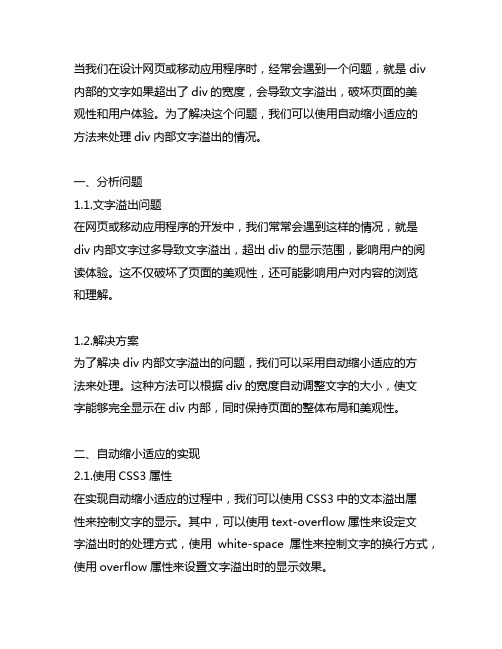
当我们在设计网页或移动应用程序时,经常会遇到一个问题,就是div 内部的文字如果超出了div的宽度,会导致文字溢出,破坏页面的美观性和用户体验。
为了解决这个问题,我们可以使用自动缩小适应的方法来处理div内部文字溢出的情况。
一、分析问题1.1.文字溢出问题在网页或移动应用程序的开发中,我们常常会遇到这样的情况,就是div内部文字过多导致文字溢出,超出div的显示范围,影响用户的阅读体验。
这不仅破坏了页面的美观性,还可能影响用户对内容的浏览和理解。
1.2.解决方案为了解决div内部文字溢出的问题,我们可以采用自动缩小适应的方法来处理。
这种方法可以根据div的宽度自动调整文字的大小,使文字能够完全显示在div内部,同时保持页面的整体布局和美观性。
二、自动缩小适应的实现2.1.使用CSS3属性在实现自动缩小适应的过程中,我们可以使用CSS3中的文本溢出属性来控制文字的显示。
其中,可以使用text-overflow属性来设定文字溢出时的处理方式,使用white-space属性来控制文字的换行方式,使用overflow属性来设置文字溢出时的显示效果。
2.2.设置文字大小除了使用CSS3属性外,我们还可以通过JavaScript来实现自动缩小适应的效果。
通过获取div的宽度和文字的长度,然后动态调整文字的大小,使其能够完全显示在div内部。
这种方法需要考虑文字的最小和最大显示大小,以保证页面的美观性和用户体验。
三、注意事项3.1.兼容性问题在实现自动缩小适应的过程中,我们需要考虑不同浏览器和设备的兼容性。
有些浏览器对CSS3属性的支持可能不够完善,需要通过添加浏览器前缀或使用兼容性处理来解决这一问题。
需要注意不同设备的分辨率和屏幕大小,以保证页面在不同设备上能够正常显示。
3.2.用户体验在调整文字大小的过程中,需要充分考虑用户的阅读体验。
文字大小的调整要有一定的限制,避免出现文字过小导致用户阅读困难的情况。
jquery实现可点击伸缩与展开的菜单效果代码

jquery实现可点击伸缩与展开的菜单效果代码本⽂实例讲述了jquery实现可点击伸缩与展开的菜单效果代码。
分享给⼤家供⼤家参考。
具体如下:这是⼀款jquery实现的点击伸缩与展开的菜单代码,操作⽅式⼤家都知道吧,点击⼀下展开⼆级菜单的内容,再次点击则合拢,很经典的折叠菜单。
运⾏效果截图如下:在线演⽰地址如下:具体代码如下:<!DOCTYPE html PUBLIC "-//W3C//DTD XHTML 1.0 Transitional//EN""/TR/xhtml1/DTD/xhtml1-transitional.dtd"><html xmlns="/1999/xhtml"><head><meta http-equiv="Content-Type" content="text/html; charset=utf-8" /><title>JQ点击伸缩、展开的菜单</title><style type="text/css">body { font-family: Arial; font-size: 16px; }dl { width: 300px; }dl,dd { margin: 0; }dt { background-color:#ae8758; background-image:url(images/201207.png); background-repeat:no-repeat; background-position:5px 13px; font-size: 18px; padding: 5px 5px 5px 20px; margin: 2px; height:29px; line-height:28px; } dt a { color: #FFF; text-decoration:none; }dd a { color: #000; }ul{ list-style: none; padding:5px 5px 5px 20px; margin:0; }li{ line-height:24px;}.bg{ background-position:5px -16px;}</style><script type="text/javascript" src="jquery-1.6.2.min.js"></script><script type="text/javascript">$(document).ready(function(){$("dd").hide();$("dt a").click(function(){$(this).parent().toggleClass("bg");$(this).parent().prevAll("dt").removeClass("bg")$(this).parent().nextAll("dt").removeClass("bg")$(this).parent().next().slideToggle();$(this).parent().prevAll("dd").slideUp("slow");$(this).parent().next().nextAll("dd").slideUp("slow");return false;});});</script></head><body><dl><dt><a href="#">郑州美⾷</a></dt><dd><ul><li><a href="#">美⾷论坛</a></li><li><a href="#">地⽅⼩吃</a></li><li><a href="#">郑州酒店</a></li></ul></dd><dt><a href="#">郑州交通</a></dt><dd><ul><li><a href="#">新郑机场</a></li><li><a href="#">周边⾼速</a></li></ul></dd><dt><a href="#">郑州房产</a></dt><dd><ul><li><a href="#">房产论坛</a></li><li><a href="#">⼤河论坛</a></li><li><a href="#">天下中原</a></li></ul></dd></dl></body></html>希望本⽂所述对⼤家的jquery程序设计有所帮助。
跟我学RIA富客户端应用技术——表格或层往下慢慢展开和收缩的动画效果实现实例

Transitional//EN"
பைடு நூலகம்
<script type="text/javascript" language="javascript1.5"> var currentTimerObject; var maxMoveHeight=164; var minMoveHeight=30; var moveHeightStep=2; var sleepTimeValue=10; function expandThisTagContent(){ /** 获得目标表格对象 */ var someOneTableTagObject=document.getElementById("someOneTableTagID"); /** 获得目标表格的当前高度值 */ var currentTageContentHeight = parseInt(someOneTableTagObject.height); /** 识别目标表格的当前高度值是否已经达到了最大高度值,如果没有达到,则增加
识别目标表格的当前高度值是否已经达到了最小高度值,如果没有达到,则递减 目标表格的高度值
*/ if (currentTageContentHeight > minMoveHeight){
someOneTableTagObject.height = currentTageContentHeight - moveHeightStep; /**
onMouseOut="hideThisTagContent()">
<tr> <td>表格或层往下慢慢展开的效果</td>
</tr>
HTML+CSS结构鼠标点击折叠展开折叠式菜单
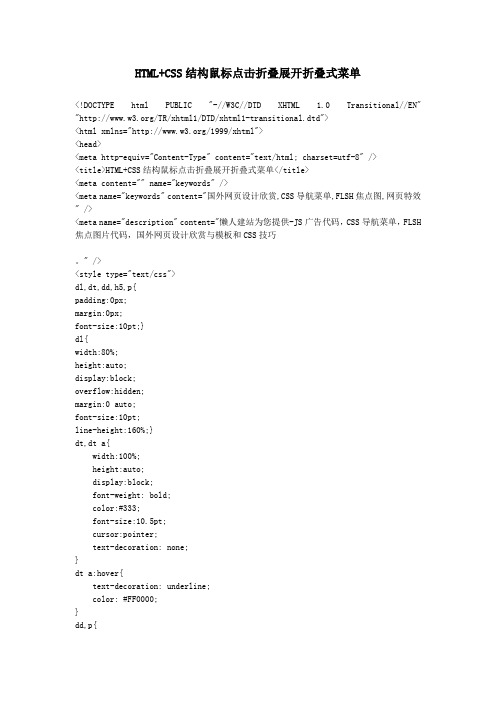
HTML+CSS结构鼠标点击折叠展开折叠式菜单<!DOCTYPE html PUBLIC "-//W3C//DTD XHTML 1.0 Transitional//EN" "/TR/xhtml1/DTD/xhtml1-transitional.dtd"><html xmlns="/1999/xhtml"><head><meta http-equiv="Content-Type" content="text/html; charset=utf-8" /><title>HTML+CSS结构鼠标点击折叠展开折叠式菜单</title><meta content="" name="keywords" /><meta name="keywords" content="国外网页设计欣赏,CSS导航菜单,FLSH焦点图,网页特效" /><meta name="description" content="懒人建站为您提供-JS广告代码,CSS导航菜单,FLSH 焦点图片代码,国外网页设计欣赏与模板和CSS技巧。
" /><style type="text/css">dl,dt,dd,h5,p{padding:0px;margin:0px;font-size:10pt;}dl{width:80%;height:auto;display:block;overflow:hidden;margin:0 auto;font-size:10pt;line-height:160%;}dt,dt a{width:100%;height:auto;display:block;font-weight: bold;color:#333;font-size:10.5pt;cursor:pointer;text-decoration: none;}dt a:hover{text-decoration: underline;color: #FF0000;}dd,p{text-indent: 2em;}</style></head><body><script>var number=5; //定义条目数function LMYC() {var lbmc;for (i=1;i<=number;i++) {lbmc = eval('LM' + i);lbmc.style.display = 'none';}}function ShowFLT(i) {lbmc = eval('LM' + i);if (lbmc.style.display == 'none') {LMYC();lbmc.style.display = '';}else {lbmc.style.display = 'none';}}</script><dl><dt onClick=javascript:ShowFLT(1) href="javascript:void(null)"><a href="javascript:;">如何检索</a></dt><dd id=LM1 style="DISPLAY: none"><h5><a href="#"> HTML+CSS模板</a></h5><p>我们为您提供-HTML+CSS模板,JS代码,网页图标,网页欣赏模板,SEO优化和各种建站技巧;</p></dd><dt onClick=javascript:ShowFLT(2) href="javascript:void(null)"><a href="javascript:;">如何添加计划</a></dt><dd id=LM2 style="DISPLAY: none"><h5>月度计划的操作</h5><p>单击添加计划按钮或工具栏上的添加按钮,弹出添加计划窗体,选择要添加计划的分类,年度、月份后单击确定按钮。
Vue实现div滚轮放大缩小
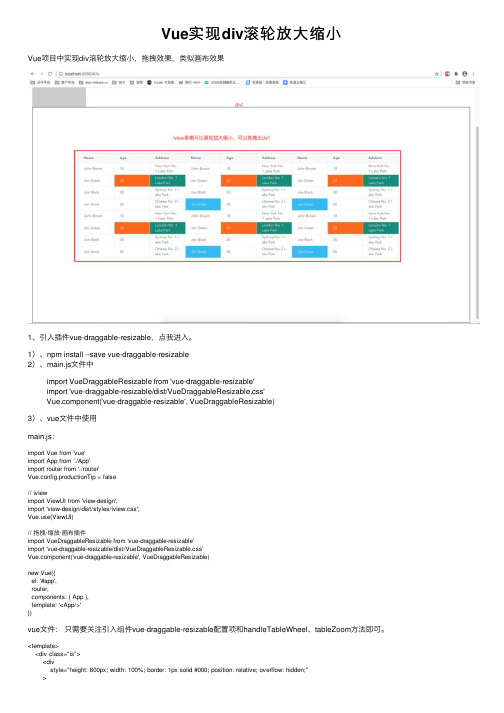
Vue实现div滚轮放⼤缩⼩Vue项⽬中实现div滚轮放⼤缩⼩,拖拽效果,类似画布效果1、引⼊插件vue-draggable-resizable,点我进⼊。
1)、npm install --save vue-draggable-resizable2)、main.js⽂件中import VueDraggableResizable from 'vue-draggable-resizable'import 'vue-draggable-resizable/dist/VueDraggableResizable.css'ponent('vue-draggable-resizable', VueDraggableResizable)3)、vue⽂件中使⽤main.js:import Vue from 'vue'import App from './App'import router from './router'Vue.config.productionTip = false// iviewimport ViewUI from 'view-design';import 'view-design/dist/styles/iview.css';e(ViewUI)// 拖拽·缩放·画布插件import VueDraggableResizable from 'vue-draggable-resizable'import 'vue-draggable-resizable/dist/VueDraggableResizable.css'ponent('vue-draggable-resizable', VueDraggableResizable)new Vue({el: '#app',router,components: { App },template: '<App/>'})vue⽂件:只需要关注引⼊组件vue-draggable-resizable配置项和handleTableWheel、tableZoom⽅法即可。
css实现折叠动画效果的方法

**CSS实现折叠动画效果的方法** CSS动画和过渡为我们提供了丰富的视觉效果,可以实现许多动态的页面元素效果。
其中,折叠动画效果是常见的一种,尤其在交互设计中被广泛使用。
本文将详细介绍如何使用CSS实现折叠动画效果。
**一、理解折叠动画原理**折叠动画效果通常涉及到元素从隐藏到显示(或反之)的过程。
为了实现这个效果,我们可以使用CSS的`transition`和`transform`属性。
`transition`属性用于定义过渡效果,而`transform`属性则用于改变元素的位置、尺寸等。
**二、创建基本HTML结构**HTML结构是实现折叠动画的基础。
以下是一个简单的示例:```html<div class="fold-container"><div class="fold-item">内容1</div><div class="fold-item">内容2</div><div class="fold-item">内容3</div></div>```**三、应用CSS样式**接下来,我们需要为折叠元素添加适当的CSS样式。
首先,为折叠容器设置初始状态:1. **容器样式**: 定义容器的宽度、高度和背景颜色等。
2. **内容样式**: 定义内容的宽度、高度和初始状态(例如:隐藏)。
例如:```css.fold-container {width: 300px;height: 200px;background-color: #f5f5f5;}.fold-item {width: 100%;height: 30px;line-height: 30px;text-align: center;opacity: 0; /* 初始状态设置为隐藏*/transition: opacity 0.5s ease; /* 定义过渡效果*/}```**四、实现折叠动画效果**为了实现折叠动画效果,我们需要添加适当的CSS类来改变元素的样式。
div 子元素高度超过就出现滚动条

在Web开发中,经常会遇到需要设置div子元素高度超过一定数值时,出现滚动条的需求。
在这种情况下,我们需要通过一定的方法来实现这一效果。
下面将详细介绍如何实现div子元素高度超过就出现滚动条的方法。
1. 使用CSS的overflow属性在HTML和CSS中,我们可以通过设置div元素的overflow属性来实现子元素高度超过一定数值时出现滚动条的效果。
overflow属性有以下几种取值:- visible:默认值,子元素超出父元素时会被显示出来,不会出现滚动条。
- hidden:子元素超出父元素时会被隐藏起来,同样不会出现滚动条。
- scroll:子元素超出父元素时会出现滚动条,无论内容是否溢出。
- auto:子元素超出父元素时会自动出现滚动条,只有当内容溢出时才出现滚动条。
我们可以通过设置div元素的overflow属性为scroll或auto来实现子元素高度超过一定数值时出现滚动条的效果。
2. 使用max-height属性除了使用overflow属性外,我们还可以结合使用max-height属性来实现子元素高度超过一定数值时出现滚动条的效果。
max-height属性可以设置元素的最大高度,当元素的高度超过这个数值时,就会出现滚动条。
在CSS中,我们可以通过以下方法来设置div元素的max-height属性:```cssdiv {max-height: 200px; /* 设置div元素的最大高度为200px */overflow: auto; /* 当内容溢出时自动出现滚动条 */}```通过上述方法,我们可以实现当div子元素的高度超过200px时,就会出现滚动条的效果。
3. 结合使用overflow和max-height属性除了单独使用overflow和max-height属性外,我们还可以结合使用这两个属性来实现更加灵活的效果。
通过设置div元素的max-height 属性为一定数值,同时设置overflow属性为auto或scroll,可以在子元素高度超出一定数值时出现滚动条的效果,同时保证滚动条的样式和行为符合实际需求。
css实现收缩按钮嵌入div边沿的方法

css实现收缩按钮嵌入div边沿的方法在网页设计中,我们经常需要添加收缩按钮来帮助用户控制页面元素的显示与隐藏,而将这些按钮嵌入div边沿则可以提高页面的美观性和用户体验。
在本文中,我将介绍一些简单且常用的CSS技巧,帮助你实现这一效果。
1.使用伪元素最常见的方法是使用伪元素::before或::after创建一个虚拟元素,然后设置其样式与位置来实现按钮的嵌入。
例如:```css/*创建一个虚拟元素*/div::before {content: "";position: absolute;width: 20px; /*按钮宽度*/height: 20px; /*按钮高度*/background-color: #ccc; /*按钮颜色*/text-align: center;line-height: 20px; /*居中显示按钮内容*/ top: 50%; /*垂直居中*/transform: translateY(-50%); /*平移*/right: -20px; /*按钮距离div右边沿的距离*/ }/*当鼠标悬停在div上时,改变按钮的样式*/ div:hover::before {background-color: #555; /*按钮悬停状态颜色*/ color: #fff; /*按钮悬停状态文字颜色*/ cursor: pointer; /*鼠标悬停样式改为手型*/}在上述代码中,我们使用`::before`伪元素创建了一个虚拟元素,在div的右边沿嵌入一个按钮。
我们可以通过调整`right`属性的值来控制按钮嵌入的距离,通过调整`width`和`height`属性的值来调整按钮的大小。
而通过使用`transform`属性和`top`属性,我们可以将按钮垂直居中。
2.使用绝对定位除了使用伪元素外,我们还可以通过设置div的`position`为`relative`,然后在div内部添加一个按钮,并将其`position`设置为`absolute`,利用绝对定位将按钮嵌入div边沿。
前端div左右滚动原理

前端div左右滚动原理在前端开发中,我们经常会遇到需要实现左右滚动的需求,比如轮播图、新闻列表等。
而实现这种效果的核心就是前端div左右滚动。
那么,前端div左右滚动的原理是什么呢?我们需要了解一下CSS中的overflow属性。
这个属性用于控制元素的溢出内容的显示方式。
默认情况下,元素的overflow属性值为visible,即溢出内容会显示在元素外部。
而如果将overflow属性值设置为hidden,则溢出内容会被隐藏。
如果将overflow属性值设置为scroll,则会在元素内部显示滚动条,以便用户可以滚动查看溢出内容。
接下来,我们需要使用CSS中的white-space属性。
这个属性用于控制元素内部空白的处理方式。
默认情况下,元素的white-space 属性值为normal,即连续的空白会被合并为一个空格,并且在必要时会进行换行。
而如果将white-space属性值设置为nowrap,则连续的空白不会被合并为一个空格,也不会进行换行。
我们需要使用CSS中的display属性。
这个属性用于控制元素的显示方式。
默认情况下,元素的display属性值为block,即元素会被显示为块级元素。
而如果将display属性值设置为inline,则元素会被显示为行内元素。
实现前端div左右滚动的原理就是将需要滚动的内容放在一个div容器中,然后设置这个div容器的overflow属性值为hidden,white-space属性值为nowrap,display属性值为inline。
接着,我们再将这个div容器放在另一个div容器中,设置这个div容器的overflow属性值为scroll,就可以实现左右滚动的效果了。
当然,实现前端div左右滚动还有其他的方法,比如使用JavaScript来控制滚动条的位置,或者使用CSS3中的transform属性来实现平滑的滚动效果。
但是,以上所述的方法是最基本、最常用的实现方式,也是我们在开发中最常用的方法之一。
DIV经典滑动收缩与展开效果【完全参考Ext效果】
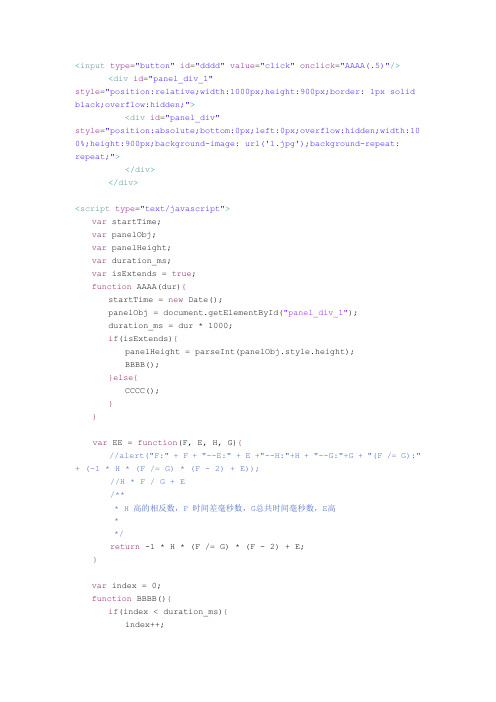
<input type="button" id="dddd" value="click" onclick="AAAA(.5)"/> <div id="panel_div_1"style="position:relative;width:1000px;height:900px;border: 1px solid black;overflow:hidden;"><div id="panel_div"style="position:absolute;bottom:0px;left:0px;overflow:hidden;width:10 0%;height:900px;background-image: url('1.jpg');background-repeat: repeat;"></div></div><script type="text/javascript">var startTime;var panelObj;var panelHeight;var duration_ms;var isExtends = true;function AAAA(dur){startTime = new Date();panelObj = document.getElementById("panel_div_1");duration_ms = dur * 1000;if(isExtends){panelHeight = parseInt(panelObj.style.height);BBBB();}else{CCCC();}}var EE = function(F, E, H, G){//alert("F:" + F + "--E:" + E +"--H:"+H + "--G:"+G + "(F /= G):" + (-1 * H * (F /= G) * (F - 2) + E));//H * F / G + E/*** H 高的相反数,F 时间差毫秒数,G总共时间毫秒数,E高**/return -1 * H * (F /= G) * (F - 2) + E;}var index = 0;function BBBB(){if(index < duration_ms){index++;var curDate = new Date();var diffMS = Math.abs(curDate - startTime);var diffMS_Index = 0;if(diffMS < duration_ms){diffMS_Index = Math.round(diffMS - index);}else{diffMS_Index = Math.round(duration_ms - (index + 1));}if(diffMS_Index > 0){index += diffMS_Index;}var curHeight = EE(index, panelHeight, (-panelHeight), duration_ms);panelObj.style.height = curHeight + "px";window.setTimeout(BBBB, 0);}else{panelObj.style.height = 0 + "px";index = 0;isExtends = false;}}function CCCC(){if(index < duration_ms){index++;var curDate = new Date();var diffMS = Math.abs(curDate - startTime);var diffMS_Index = 0;if(diffMS < duration_ms){diffMS_Index = Math.round(diffMS - index);}else{diffMS_Index = duration_ms - (index + 1);}if(diffMS_Index > 0){index += diffMS_Index;}var curHeight = EE(index, 0, (panelHeight), duration_ms);panelObj.style.height = curHeight + "px";window.setTimeout(CCCC, 0);}else{panelObj.style.height = panelHeight + "px"; index = 0;isExtends = true;}}</script>。
JS+CSS实现DIV层的展开、收缩效果
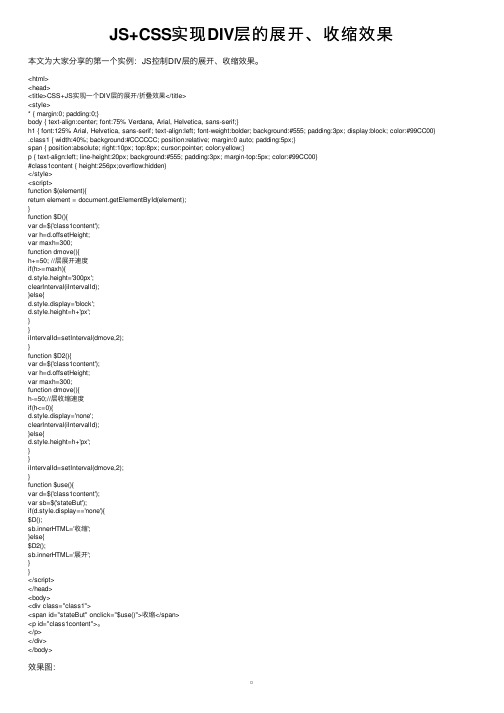
JS+CSS实现DIV层的展开、收缩效果本⽂为⼤家分享的第⼀个实例:JS控制DIV层的展开、收缩效果。
<html><head><title>CSS+JS实现⼀个DIV层的展开/折叠效果</title><style>* { margin:0; padding:0;}body { text-align:center; font:75% Verdana, Arial, Helvetica, sans-serif;}h1 { font:125% Arial, Helvetica, sans-serif; text-align:left; font-weight:bolder; background:#555; padding:3px; display:block; color:#99CC00} .class1 { width:40%; background:#CCCCCC; position:relative; margin:0 auto; padding:5px;}span { position:absolute; right:10px; top:8px; cursor:pointer; color:yellow;}p { text-align:left; line-height:20px; background:#555; padding:3px; margin-top:5px; color:#99CC00}#class1content { height:256px;overflow:hidden}</style><script>function $(element){return element = document.getElementById(element);}function $D(){var d=$('class1content');var h=d.offsetHeight;var maxh=300;function dmove(){h+=50; //层展开速度if(h>=maxh){d.style.height='300px';clearInterval(iIntervalId);}else{d.style.display='block';d.style.height=h+'px';}}iIntervalId=setInterval(dmove,2);}function $D2(){var d=$('class1content');var h=d.offsetHeight;var maxh=300;function dmove(){h-=50;//层收缩速度if(h<=0){d.style.display='none';clearInterval(iIntervalId);}else{d.style.height=h+'px';}}iIntervalId=setInterval(dmove,2);}function $use(){var d=$('class1content');var sb=$('stateBut');if(d.style.display=='none'){$D();sb.innerHTML='收缩';}else{$D2();sb.innerHTML='展开';}}</script></head><body><div class="class1"><span id="stateBut" onclick="$use()">收缩</span><p id="class1content">。
CSS3+HTML5+JS实现一个块的收缩与展开动画效果

CSS3+HTML5+JS实现⼀个块的收缩与展开动画效果最近在做项⽬时,发现CSS3中关于动画的技术,⾃⼰很少运⽤在项⽬中,平时⼀些列表块的收缩和展开动画效果,⼏乎都是使⽤ display 的 none 和 block,或者 visibility 的 hidden 和 visible 来进⾏控制。
因此,在最近的项⽬中,就开始深⼊研究CSS3关于动画的技术,并且运⽤到了项⽬中,下⾯是关于列表块的收缩&展开动画。
简单的⼀个效果图实现思路⼤体上我们将列表块分割成标题块和内容块(1)标题块:展⽰标题和⼀个带有收缩&展开动画效果的图标 ①图标部分,我们可以使⽤伪类来绘画出箭头,并且使⽤ transform 的旋转属性 rotate 进⾏图标的⽅向控制和其动画效果。
②动画控制,通常点击标题部分,列表则收缩&展开,因此点击标题时,要对class进⾏控制。
(2)内容块:内容块展⽰内容,且该块承载了主要的动画效果——列表的收缩&展开 ①动画效果:该块的动画,我们的思路是整个块的⾼度收起来,⾥⾯的内容也向左边隐藏,因此需要控制⾼度和动画的隐藏,所以使⽤ max-height 进⾏⾼度控制和 transition(设置动画时间)、transform 的属性 translate 来进⾏内容的隐藏完整代码如下:<!DOCTYPE html><html><head><title></title><style type="text/css">.block_wrap {width: 500px;margin: 0 auto;border: 1px solid #e3e3e3;border-radius: 10px;}.chapter_wrap {background: white;text-align: left;border-radius: 8px;color: #333333;margin-bottom: 15px;font-size: 14px;overflow: hidden;}.title_item_wrap {padding: 10px 10px 10px 0;margin: 0 10px 0 10px;border-bottom: none;display: flex;align-items: center;}/*使⽤伪类进⾏图标绘画*/.title_item_wrap::after {content: '';width: 10px;height: 10px;border-top: 2px solid #999999;border-right: 2px solid #999999;transform: rotate(-45deg);display: inline-block;transition: 0.3s;float: right;margin-top: 10px;}/*使⽤类acitve类控制图标的旋转和展开时标题的下边界*/.active {border-bottom: 1px solid #F0F0F0;}.active::after{transform: rotate(135deg);margin-top: 5px;}.chapter_title {font-size: 16px;padding: 0;margin: 0;width: calc(100% - 30px);}.node_wrap {overflow: hidden;overflow-y: scroll;transition: 0.3s;}.node_wrap p {padding: 0 20px 5px 20px;margin: 10px 0;border-bottom: 1px solid #e3e3e3}/*隐藏内容块的滑动条*/.node_wrap::-webkit-scrollbar {display: none;}/*控制内容块隐藏隐藏时,整块向左边平移200%的宽度,并且将最⼤⾼度设置为0,否则页⾯会留有空⽩*/ .node_wrap_hide {transform: translate(-200%, 0);max-height: 0;}/*控制内容块显⽰,显⽰时,整块向右边复原,并且将最⼤⾼度设置为300px,⾥⾯的内容即会将块撑开*/ .node_wrap_show {transform: translate(0, 0);max-height: 300px;}</style></head><body><div class="block_wrap"><div id="block_wrap" class="title_item_wrap active"><p class="chapter_title">章节名称</p></div><div id="list_wrap" class="node_wrap node_wrap_show"><p>节名称⼀</p><p>节名称⼆</p><p>节名称三</p><p>节名称四</p><p>节名称五</p><p>节名称六</p><p>节名称七</p><p>节名称⼋</p><p>节名称九</p><p>节名称⼗</p></div></div></body><script type="text/javascript">// 获取标题元素var block_wrap = document.getElementById('block_wrap')//给标题元素添加点击事件,通过点击控制class的添加&去除达成动画效果block_wrap.onclick = function() {// 获取标题元素className集合let classArray = this.className.split(/\s+/)// 获取内容块元素let list_wrap = document.getElementById('list_wrap')// 判断标题元素是否有类active,如若存在,则说明列表展开,这时点击则是隐藏内容块,否则显⽰内容块if (classArray.includes('active')) {// 隐藏内容块block_wrap.classList.remove('active')list_wrap.classList.remove('node_wrap_show')list_wrap.classList.add('node_wrap_hide')console.log(this.className.split(/\s+/))return} else {// 显⽰内容块block_wrap.classList.add('active')list_wrap.classList.add('node_wrap_show')list_wrap.classList.remove('node_wrap_hide')return}}</script></html>以上代码直接复制到HTML⽂件保存后即可看到效果。
DIV自定义滚动条样式
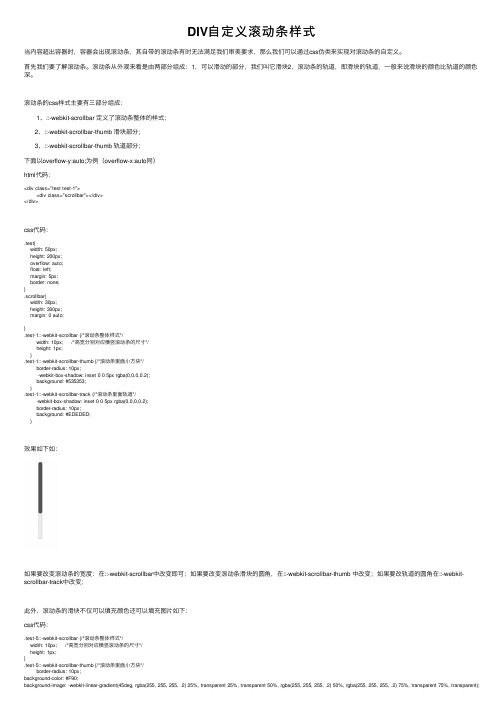
DIV⾃定义滚动条样式当内容超出容器时,容器会出现滚动条,其⾃带的滚动条有时⽆法满⾜我们审美要求,那么我们可以通过css伪类来实现对滚动条的⾃定义。
⾸先我们要了解滚动条。
滚动条从外观来看是由两部分组成:1,可以滑动的部分,我们叫它滑块2,滚动条的轨道,即滑块的轨道,⼀般来说滑块的颜⾊⽐轨道的颜⾊深。
滚动条的css样式主要有三部分组成: 1、::-webkit-scrollbar 定义了滚动条整体的样式;2、::-webkit-scrollbar-thumb 滑块部分; 3、::-webkit-scrollbar-thumb 轨道部分;下⾯以overflow-y:auto;为例(overflow-x:auto同)html代码:<div class="test test-1"><div class="scrollbar"></div></div>css代码:.test{width: 50px;height: 200px;overflow: auto;float: left;margin: 5px;border: none;}.scrollbar{width: 30px;height: 300px;margin: 0 auto;}.test-1::-webkit-scrollbar {/*滚动条整体样式*/width: 10px; /*⾼宽分别对应横竖滚动条的尺⼨*/height: 1px;}.test-1::-webkit-scrollbar-thumb {/*滚动条⾥⾯⼩⽅块*/border-radius: 10px;-webkit-box-shadow: inset 0 0 5px rgba(0,0,0,0.2);background: #535353;}.test-1::-webkit-scrollbar-track {/*滚动条⾥⾯轨道*/-webkit-box-shadow: inset 0 0 5px rgba(0,0,0,0.2);border-radius: 10px;background: #EDEDED;}效果如下如:如果要改变滚动条的宽度:在::-webkit-scrollbar中改变即可;如果要改变滚动条滑块的圆⾓,在::-webkit-scrollbar-thumb 中改变;如果要改轨道的圆⾓在::-webkit-scrollbar-track中改变;此外,滚动条的滑块不仅可以填充颜⾊还可以填充图⽚如下:css代码:.test-5::-webkit-scrollbar {/*滚动条整体样式*/width: 10px; /*⾼宽分别对应横竖滚动条的尺⼨*/height: 1px;}.test-5::-webkit-scrollbar-thumb {/*滚动条⾥⾯⼩⽅块*/border-radius: 10px;background-color: #F90;background-image: -webkit-linear-gradient(45deg, rgba(255, 255, 255, .2) 25%, transparent 25%, transparent 50%, rgba(255, 255, 255, .2) 50%, rgba(255, 255, 255, .2) 75%, transparent 75%, transparent);}.test-5::-webkit-scrollbar-track {/*滚动条⾥⾯轨道*/-webkit-box-shadow: inset 0 0 5px rgba(0,0,0,0.2);/*border-radius: 10px;*/background: #EDEDED;}html代码:<div class="test test-5"><div class="scrollbar"></div></div>效果如下:以上就可以做出⾃⼰喜欢的滚动条了;如果⽂档中会有多个滚动条出现,⽽且希望所有的滚动条样式是⼀样的,那么伪元素前⾯不需要加上class、id、标签名等之类的任何东西。
divcss收缩展开导航

divcss收缩展开导航摘要:1.导航的定义和作用2.divcss 收缩展开导航的原理3.divcss 收缩展开导航的实现方法4.divcss 收缩展开导航的应用场景5.divcss 收缩展开导航的优缺点分析6.总结正文:导航是网站或应用中不可或缺的一部分,它能够帮助用户快速找到所需内容,提高用户体验。
在众多导航类型中,divcss 收缩展开导航是一种常见的实现方式。
divcss 收缩展开导航的原理是利用CSS 的display 属性,将导航栏的display 值设置为“none”,使其在初始状态下不显示。
当用户鼠标悬停时,将display 值设置为“block”,使导航栏显示出来。
通过这种方式,实现了导航栏的收缩和展开。
要实现divcss 收缩展开导航,首先需要创建HTML 结构,包括一个容器元素和导航栏元素。
容器元素用于包裹导航栏,可以设置一些样式,如背景色、边框等。
导航栏元素则包含导航条目,每个条目可以设置链接、文本等。
在CSS 部分,需要设置导航栏的初始状态为“display: none”,并定义鼠标悬停时的样式,将display 值设置为“block”。
为了实现平滑的收缩展开效果,可以为导航栏添加一些动画效果,如渐显、渐隐等。
divcss 收缩展开导航的应用场景非常广泛,如网站导航、社交媒体工具栏、移动端应用等。
它能够在节省空间的同时,提供良好的用户体验。
当然,divcss 收缩展开导航也有其缺点。
例如,在移动端设备上,由于触摸操作与鼠标操作不同,可能需要采用其他方式实现导航收缩展开。
此外,如果导航内容过多,收缩展开效果可能会显得繁琐,影响用户体验。
总之,divcss 收缩展开导航是一种实用的导航实现方式,能够根据需要进行收缩和展开。
给div加滚动条div显示滚动条设置代码
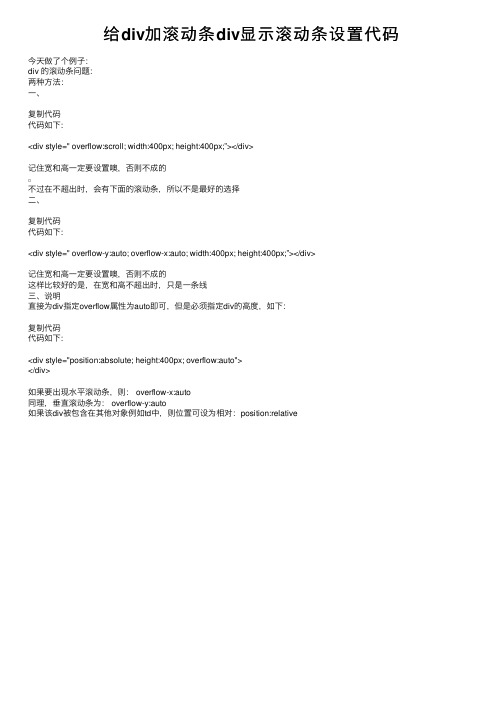
给div加滚动条div显⽰滚动条设置代码今天做了个例⼦:
div 的滚动条问题:
两种⽅法:
⼀、
复制代码
代码如下:
<div style=" overflow:scroll; width:400px; height:400px;”></div>
记住宽和⾼⼀定要设置噢,否则不成的
不过在不超出时,会有下⾯的滚动条,所以不是最好的选择
⼆、
复制代码
代码如下:
<div style=" overflow-y:auto; overflow-x:auto; width:400px; height:400px;”></div>
记住宽和⾼⼀定要设置噢,否则不成的
这样⽐较好的是,在宽和⾼不超出时,只是⼀条线
三、说明
直接为div指定overflow属性为auto即可,但是必须指定div的⾼度,如下:
复制代码
代码如下:
<div style="position:absolute; height:400px; overflow:auto">
</div>
如果要出现⽔平滚动条,则: overflow-x:auto
同理,垂直滚动条为: overflow-y:auto
如果该div被包含在其他对象例如td中,则位置可设为相对:position:relative。
实现divcss滑动效果的方法介绍
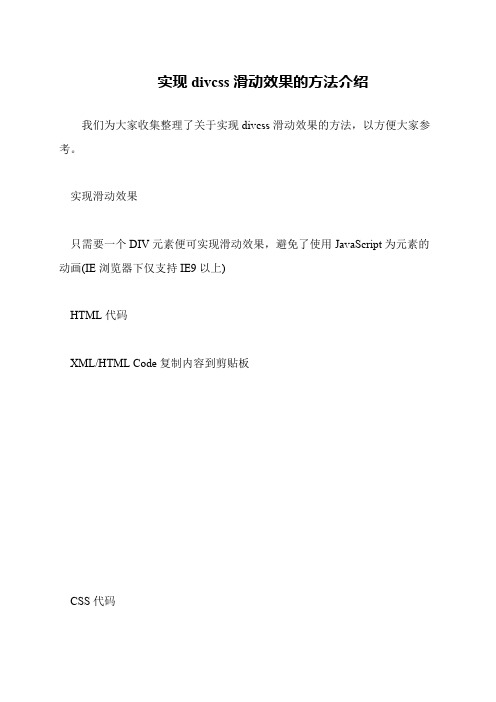
CSS Code 复制内容到剪贴板 .slider { overflow-y: hidden; max-height: 500px; /* 最大高度 */ background: pink; height: 200px; width: 200px; /* Webkit 内核浏览器:Safari and Chrome*/ -webkit-transition-property: all; -webkit-transition-duration: .5s; -webkit-transition-timing-function: cubic-bezier(0, 1, 0.5, 1); /* Mozilla 内核浏览器:firefox3.5+*/
.slider.closed { max-height: 0; } 希望大家学业有成,工法介绍
我们为大家收集整理了关于实现 divcss 滑动效果的方法,以方便大家参 考。 实现滑动效果 只需要一个 DIV 元素便可实现滑动效果,避免了使用 JavaScript 为元素的 动画(IE 浏览器下仅支持 IE9 以上) HTML 代码 XML/HTML Code 复制内容到剪贴板 CSS 代码
-moz-transition-property: all; -moz-transition-duration: .5s; -moz-transition-timing-function: cubic-bezier(0, 1, 0.5, 1); /* Opera*/ -o-transition-property: all; -o-transition-duration: .5s; -o-transition-timing-function: cubic-bezier(0, 1, 0.5, 1); /* IE9*/ -ms-transition-property: all; -ms-transition-duration: .5s; -ms-transition-timing-function: cubic-bezier(0, 1, 0.5, 1); }
- 1、下载文档前请自行甄别文档内容的完整性,平台不提供额外的编辑、内容补充、找答案等附加服务。
- 2、"仅部分预览"的文档,不可在线预览部分如存在完整性等问题,可反馈申请退款(可完整预览的文档不适用该条件!)。
- 3、如文档侵犯您的权益,请联系客服反馈,我们会尽快为您处理(人工客服工作时间:9:00-18:30)。
<input type="button" id="dddd" value="click" onclick="AAAA(.5)"/> <div id="panel_div_1"
style="position:relative;width:1000px;height:900px;border: 1px solid black;overflow:hidden;">
<div id="panel_div"
style="position:absolute;bottom:0px;left:0px;overflow:hidden;width:10 0%;height:900px;background-image: url('1.jpg');background-repeat: repeat;">
</div>
</div>
<script type="text/javascript">
var startTime;
var panelObj;
var panelHeight;
var duration_ms;
var isExtends = true;
function AAAA(dur){
startTime = new Date();
panelObj = document.getElementById("panel_div_1");
duration_ms = dur * 1000;
if(isExtends){
panelHeight = parseInt(panelObj.style.height);
BBBB();
}else{
CCCC();
}
}
var EE = function(F, E, H, G){
//alert("F:" + F + "--E:" + E +"--H:"+H + "--G:"+G + "(F /= G):" + (-1 * H * (F /= G) * (F - 2) + E));
//H * F / G + E
/**
* H 高的相反数,F 时间差毫秒数,G总共时间毫秒数,E高
*
*/
return -1 * H * (F /= G) * (F - 2) + E;
}
var index = 0;
function BBBB(){
if(index < duration_ms){
index++;
var curDate = new Date();
var diffMS = Math.abs(curDate - startTime);
var diffMS_Index = 0;
if(diffMS < duration_ms){
diffMS_Index = Math.round(diffMS - index);
}else{
diffMS_Index = Math.round(duration_ms - (index + 1));
}
if(diffMS_Index > 0){
index += diffMS_Index;
}
var curHeight = EE(index, panelHeight, (-panelHeight), duration_ms);
panelObj.style.height = curHeight + "px";
window.setTimeout(BBBB, 0);
}else{
panelObj.style.height = 0 + "px";
index = 0;
isExtends = false;
}
}
function CCCC(){
if(index < duration_ms){
index++;
var curDate = new Date();
var diffMS = Math.abs(curDate - startTime);
var diffMS_Index = 0;
if(diffMS < duration_ms){
diffMS_Index = Math.round(diffMS - index);
}else{
diffMS_Index = duration_ms - (index + 1);
}
if(diffMS_Index > 0){
index += diffMS_Index;
}
var curHeight = EE(index, 0, (panelHeight), duration_ms);
panelObj.style.height = curHeight + "px";
window.setTimeout(CCCC, 0);
}else{
panelObj.style.height = panelHeight + "px"; index = 0;
isExtends = true;
}
}
</script>。
